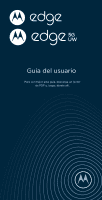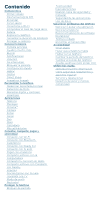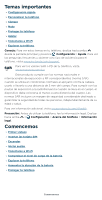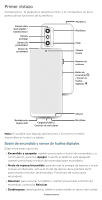Motorola edge 2021 Guia del usuario edge2021
Motorola edge 2021 Manual
 |
View all Motorola edge 2021 manuals
Add to My Manuals
Save this manual to your list of manuals |
Motorola edge 2021 manual content summary:
- Motorola edge 2021 | Guia del usuario edge2021 - Page 1
Guía del usuario Para ver mejor esta guía, descarga un lector de PDF y, luego, ábrela allí. - Motorola edge 2021 | Guia del usuario edge2021 - Page 2
Contenido Comencemos Primer vistazo Insertar las tarjeta SIM Encender Iniciar sesión Conectarse a Wi-Fi Comprobar el nivel de carga de la batería Explorar tu teléfono Aumentar la duración de la batería Proteger tu teléfono Conocer lo básico Pantalla principal Ayuda y mucho más Buscar Notificaciones - Motorola edge 2021 | Guia del usuario edge2021 - Page 3
ver las preguntas frecuentes y obtener otro tipo de asistencia para el teléfono, visita www.motorola.com/support. Para ver los valores SAR o PD de tu teléfono, visita www.motorola.com/sar. Este producto cumple con las normas nacionales e internacionales de exposición a RF correspondientes (norma - Motorola edge 2021 | Guia del usuario edge2021 - Page 4
Primer vistazo Comencemos. Te guiaremos durante el inicio y te contaremos un poco acerca de las funciones de tu teléfono. Cámara ultra gran angular / Cámara macro Cámara principal Cámara de profundidad Sensor de proximidad Micrófono Micrófono Flash Cámara frontal Botones de volumen Botón de - Motorola edge 2021 | Guia del usuario edge2021 - Page 5
digitales. Consulta Proteger tu teléfono para configurar el sensor de huellas digitales. » Abrir aplicaciones: abre rápido tus aplicaciones favoritas presionando dos veces el sensor de huellas digitales. Deberás tener Control táctil activado, consulta Gestos. » Para agregar seguridad a tu teléfono, - Motorola edge 2021 | Guia del usuario edge2021 - Page 6
microSD para obtener almacenamiento adicional. Nano SIM Nano SIM Gráfico en el que se ilustra la inserción de la tarjeta SIM. Después de extraer la batería, la tarjeta SIM se inserta en la bandeja ubicada a la izquierda; la esquina cortada de la tarjeta debe quedar en la parte superior izquierda. - Motorola edge 2021 | Guia del usuario edge2021 - Page 7
cargar tu teléfono por completo. Carga tu teléfono con un cargador Motorola compatible (es posible que se vendan por separado). No se recomienda el uso Para ver los estándares aplicables y obtener más información, visita www.motorola.com/device-legal. Explorar tu teléfono Exploración táctil Usa el - Motorola edge 2021 | Guia del usuario edge2021 - Page 8
» Menús: cuando veas , la pantalla actual. o , puedes tocarlo para abrir opciones de » Cerrar el teclado: para cerrar un teclado, toca . Consejo: Para abrir rápido la Configuración, desliza hacia abajo dos veces en la barra de estado y presiona . Navegación del sistema Navega con gestos o con - Motorola edge 2021 | Guia del usuario edge2021 - Page 9
recientes, deslízala hacia arriba. Para desplazarte por la lista, desliza hacia la derecha o la izquierda. » Asistente de Google: mantén presionado Principal para iniciar el Asistente de Google. Conoce más acerca del Asistente de Google™. Aumentar la duración de la batería Tu teléfono procesa muchí - Motorola edge 2021 | Guia del usuario edge2021 - Page 10
sumerjas en ella. En el caso de que tu dispositivo sea expuesto al agua, seca completamente el dispositivo y los puertos con un paño suave y limpio. La garantía no cubre los daños provocados por el agua. Consejos para evitar dañar el teléfono: » Seca completamente tu teléfono y los puertos con un pa - Motorola edge 2021 | Guia del usuario edge2021 - Page 11
pantalla principal. 11:35 11:35 APR 3 TUE Desliza hacia abajo para ver las notificaciones y la configuración. Di: "Hey Google" Duo Moto Play Store Busca al escribir o toca el micrófono y di un comando. Swipe up to see all your apps. Pantalla principal. Presiona la barra de Google que se - Motorola edge 2021 | Guia del usuario edge2021 - Page 12
Buscar En la pantalla principal, presiona el cuadro Buscar con Google para buscar un texto o presiona para buscar por voz. Cuando escribes, aparecen sugerencias abajo del campo de búsqueda: » Para buscar una sugerencia, presiónala. » Para buscar el texto en el campo de búsqueda, presiona teclado - Motorola edge 2021 | Guia del usuario edge2021 - Page 13
Nota: No en todas las aplicaciones se admite esta función. Respuesta inteligente Ve sugerencias basadas en el contenido de la notificación. Por ejemplo, un mensaje de texto con una dirección puede mostrar Google Maps como una opción. Para desactivar la respuesta inteligente, presiona Mensajes > Men - Motorola edge 2021 | Guia del usuario edge2021 - Page 14
Iconos de estado Intensidad de la red / Wi-Fi en el área/conectado Modo de avión No interrumpir / Carga de la batería en curso/ completa Alarma establecida Economizador de datos activado Ahorro de batería activado Zona Wi-Fi activada Volumen Presiona los botones laterales para subir o bajar el - Motorola edge 2021 | Guia del usuario edge2021 - Page 15
No interrumpir está activado. » Alarmas y otras interrupciones: elige si deseas escuchar alarmas, multimedia, teclado, recordatorios, y eventos del calendario. » Programaciones: programa No interrumpir para que se active en horarios específicos durante el día o la noche. Bloquear la pantalla Tu - Motorola edge 2021 | Guia del usuario edge2021 - Page 16
Configuración rápida Para acceder rápidamente a Wi-Fi, Bluetooth, modo avión, brillo y otras opciones de configuración, desliza hacia abajo la barra de estado o la pantalla de bloqueo. Desliza nuevamente hacia abajo para ver más configuraciones. Toca un icono para activar o desactivar funciones. - Motorola edge 2021 | Guia del usuario edge2021 - Page 17
Escucha un informe matutino, que incluye el clima y eventos del calendario. Actívalo en la aplicación Reloj. Para obtener más consejos, visita https://support.google.com/assistant. Gestos Navega gestos especiales diseñados para ahorrar tiempo y facilitar tu día. Encuéntralo en: desliza hacia arriba - Motorola edge 2021 | Guia del usuario edge2021 - Page 18
Direct Share En algunas aplicaciones, puedes compartir lo que desees directamente con un contacto, una aplicación o en una conversación. Gmail Chat Compartir con Agregar a Nearby Maps Mensajes Buscar imagen Guardar en unidad Bluetooth Enviar con Calificar y etiquetar Imprimir Duo - Motorola edge 2021 | Guia del usuario edge2021 - Page 19
Personalizar tu teléfono » Redecorar la pantalla principal » Detección de Moto » Bienestar digital y controles parentales Redecorar la pantalla principal Personaliza la pantalla principal de la manera que desees. 11:35 11:35 APR 3 TUE Di: "Hey Google" Duo Moto Play Store Mantén presionado un - Motorola edge 2021 | Guia del usuario edge2021 - Page 20
Rotar pantalla automáticamente. Nota: Para ver más configuraciones de la pantalla principal, mantén presionado un lugar vacío y toca Configuración de la pantalla principal. Elección de aplicaciones y widgets » Agrega aplicaciones a la pantalla principal: desliza hacia arriba , mantén presionada una - Motorola edge 2021 | Guia del usuario edge2021 - Page 21
» Establecer un tono para un contacto: desliza hacia arriba > Contactos, presiona el contacto, luego presiona Menú > Establecer tono. » Cambiar idioma: desliza hacia arriba > Sistema > Idiomas y entradas > Idiomas. Configuración > » Ajustar el tamaño de la fuente: desliza hacia arriba > - Motorola edge 2021 | Guia del usuario edge2021 - Page 22
» Chrome™ » Cámara » Fotos » Gmail » Duo » Moto » Calendario » Más aplicaciones Teléfono Para mantenerte en contacto, elige un contacto, devuelve una llamada perdida o utiliza un comando de voz para iniciar una llamada. Hacer una llamada Encuéntralo en: Teléfono » Llamar a un contacto: para llamar a - Motorola edge 2021 | Guia del usuario edge2021 - Page 23
números, presiona Menú . Buscar contactos y lugares FAVORITOS Agregar A BC Allie Móvil Ben Móvil Cade Móvil Presiona un favorito para llamarlo. Marca un número. Favoritos Recientes Contactos Ve todos tus contactos. Ve las llamadas recientes. Pantalla y opciones de llamada que se - Motorola edge 2021 | Guia del usuario edge2021 - Page 24
dirección o para abrir otras aplicaciones. Para volver a abrir la pantalla de la llamada, desliza la barra de estado hacia abajo y presiona Llamada en curso. » Responder a una segunda llamada: para responder a una segunda llamada, presiona En espera y Responder voz. La primera llamada se pondrá en - Motorola edge 2021 | Guia del usuario edge2021 - Page 25
teléfono está bloqueado. Los números de emergencia varían según el país. Los números de emergencia configurados previamente pueden no funcionar en todas las ubicaciones y, en ocasiones, una llamada de emergencia puede no realizarse debido a problemas de red, ambientales o de interferencia. 1 Toca - Motorola edge 2021 | Guia del usuario edge2021 - Page 26
cuadro de texto y presiona . SMS Buscar imágenes y videos Gracie Jo 12:37 p. m. Tú: ¿Necesitamos algo especial? Recién 12:25 p. m. Daniel Lester Tú: ¿Almorcemos mañana? 20 min 12:01 p. m. Astrid Fanning Tú: Hola, ¿dónde estás? Mié 11:25 a. m. Cambia la configuración. Desliza hacia la - Motorola edge 2021 | Guia del usuario edge2021 - Page 27
Configurar la aplicación de mensajes predeterminada Para establecer la aplicación de mensajes predeterminada, desliza hacia arriba > Configuración > Aplicaciones y notificaciones > Avanzado > Aplicaciones predeterminadas > Aplicación de SMS y selecciona la aplicación de mensajería que se utilizará - Motorola edge 2021 | Guia del usuario edge2021 - Page 28
35 Ve opciones. Liberar espacio Buscar o escribir una dirección web Facebook YouTube Amazon.co... Wikipedia ESPN.com Yahoo! Artículos para ti eBay Instagram Mostrar Ingresa ón sobre Google Chrome, presiona Menú > Ayuda y comentarios o visita https://support.google.com/chrome. Aplicaciones - Motorola edge 2021 | Guia del usuario edge2021 - Page 29
Descargas Aviso: Las aplicaciones que se descargan desde la Web pueden provenir de fuentes desconocidas. Para proteger tus datos personales y tu teléfono de robos, descarga las aplicaciones solo desde Google Play™ Store. » Archivos: presiona el vínculo de descarga. Para ver el archivo, presiona Menú - Motorola edge 2021 | Guia del usuario edge2021 - Page 30
Cámara Toma fotos nítidas y claras. Encuéntralo en: Cámara Ajusta la configuración. Presiona en cualquier lugar para cambiar el foco (solo la cámara posterior) o la exposición. Mantén presionado para bloquear el enfoque en un área. Utiliza Google Lens. Ve más opciones. Toma una foto. Cambia a la - Motorola edge 2021 | Guia del usuario edge2021 - Page 31
pantalla como 9:16 o Full . Belleza facial Con la cámara frontal, perfecciona la piel y embellece los rostros. Se puede configurar como Automático, Manual o Inactivo. Nota: La belleza facial para video no funciona cuando la estabilización está activada, la resolución es 4K ni cuando la frecuencia - Motorola edge 2021 | Guia del usuario edge2021 - Page 32
Opciones adicionales de visor para la videocámara Resolución Establece la resolución de video como 4K o FHD (full HD). Frecuencia de cuadros Selecciona una frecuencia de cuadros como 30 o 60 cuadros por segundo. Micrófono Enciende o apaga el micrófono. Cambia a un dispositivo de micrófono - Motorola edge 2021 | Guia del usuario edge2021 - Page 33
Modos de foto Pro Buscar Captura doble (foto) Modos de video Cámara lenta Cámara rápida Color directo Captura doble (video) Controla la configuración de la cámara profesional. Escanea un documento en tu teléfono. Toma fotos con las cámaras frontal y trasera al mismo tiempo. Arrastra el visor para - Motorola edge 2021 | Guia del usuario edge2021 - Page 34
Configuración de la cámara CONFIGURACIÓN DE INTELIGENCIA ARTIFICIAL Captura automática de sonrisa Selfie con un gesto Detecta automáticamente la sonrisa y toma una foto cuando todos los objetivos (limitados a cinco caras) en el visor estén sonriendo. Mantén la palma levantada para iniciar un - Motorola edge 2021 | Guia del usuario edge2021 - Page 35
Configuración de la cámara FOTOS Resolución de foto de la cámara trasera Establece la resolución de las fotos para la cámara trasera (principal). Resolución de foto de la cámara frontal Establece la resolución de las fotos para la cámara frontal. Foto trasera con HDR Activa/desactiva o - Motorola edge 2021 | Guia del usuario edge2021 - Page 36
Configuración de la cámara Guardar ubicación Permite activar la opción para etiquetar fotos con una ubicación. ACERCA DE Reproduce el tutorial, obtén ayuda y mucho más. Tomar una foto de retrato. Puedes usar el modo de retrato para agregar un efecto de desenfoque del fondo y hacer que el - Motorola edge 2021 | Guia del usuario edge2021 - Page 37
como GIF o MP4 y presiona GUARDAR. Consejo: Luego de guardar el videoclip, presiona Menú para ver más opciones para el videoclip. Identificar y buscar elementos utilizando Google Lens™ Busca puntos turísticos, productos, explora libros, identifica plantas y animales, copia texto, escanea códigos de - Motorola edge 2021 | Guia del usuario edge2021 - Page 38
en un televisor o en otros dispositivos, consulta Conectar, compartir, pagar y sincronizar. Nota: Para obtener más información sobre Google Fotos™, visita https://support.google.com/photos. Gmail Envía y recibe correos de todas tus cuentas personales (incluso si no tienes cuentas de Gmail). Puedes - Motorola edge 2021 | Guia del usuario edge2021 - Page 39
Cuentas, luego presiona Agregar cuenta > Google. Consejo: En la aplicación Agregar cuenta. Gmail, presiona > Configuración > » Chat: • Con un amigo: presiona un mensaje. Chat, luego elige un contacto y envíale • Con un grupo: inicia un chat grupal para hablar con varias personas a la vez. - Motorola edge 2021 | Guia del usuario edge2021 - Page 40
Encuéntralo en: desliza hacia arriba > Duo Buscar contactos o marcar Gracie Jo Videollamada 12:37 PM Cambia la configuración e invita a amigos. Daniel Lester Llamada de voz hace 2 días Astrid Fanning Videollamada hace 3 días Toca un contacto para llamar o enviar un mensaje. Neuvo llamada - Motorola edge 2021 | Guia del usuario edge2021 - Page 41
externa y muchas de las funciones geniales del teléfono. » Reproducir: encuentra funciones y herramientas para los juegos. Nota: Es posible que tu teléfono no tenga todas las funciones. Toca para abrir las funciones de la aplicación Moto, o desliza hacia arriba desde la parte inferior de la pantalla - Motorola edge 2021 | Guia del usuario edge2021 - Page 42
» Levantar para desbloquear: levanta el teléfono y mira la pantalla para desbloquear. » Gira para el modo No interrumpir: coloca el teléfono boca abajo para silenciar las notificaciones y las llamadas. » Levantar para silenciar: levanta el teléfono para silenciar el timbre durante una llamada - Motorola edge 2021 | Guia del usuario edge2021 - Page 43
Encuéntralo en: Moto > > Jugar » Gametime: presiona el interruptor para activarlo y luego presiona Configuración para personalizar las opciones de juego. Cuando abres un juego compatible, se muestra automáticamente. MotonoGametime está activado » Controles de medios: presiona el interruptor - Motorola edge 2021 | Guia del usuario edge2021 - Page 44
Play Store. » Iniciar sesión o abrir una cuenta de Google: visita www.google.com/accounts. » Ayuda de Google: consulta www.google.com/support.com. Contactos Combina información de tus contactos de Google y redes sociales para acceder rápidamente a todas las personas que conoces. Consejo: Puedes - Motorola edge 2021 | Guia del usuario edge2021 - Page 45
» Editar o borrar: presiona un contacto y luego toca o presiona Editar contacto Menú > Borrar. » Llamar, enviar un mensaje de texto o correo: presiona un contacto y, luego, una opción. (Si el contacto no tiene una dirección de correo electrónico, puedes agregar una y usarla Duo para hacer - Motorola edge 2021 | Guia del usuario edge2021 - Page 46
» Obtener ayuda en el mapa: presiona tu foto de perfil, luego presiona Ayuda y comentarios. Nota: Para obtener más información sobre los mapas, visita support.google.com/maps. Drive Mantén todos tus videos, fotos, documentos y otros archivos seguros en un solo lugar, el cual es privado, a menos que - Motorola edge 2021 | Guia del usuario edge2021 - Page 47
contactos. Presiona Menú junto a una canción y toca Compartir. Consulta Direct Share. Para obtener más información sobre la aplicación YT Music, consulta support.google.com/youtubemusic. Nota: ¿Tienes los derechos de autor? Siempre respeta las normas. Consulta "Contenido con derechos de autor" en la - Motorola edge 2021 | Guia del usuario edge2021 - Page 48
. O trabajar con un archivo sin conexión. Junto al nombre del archivo, presiona Menú > Disponible desconectado. Para obtener más información, visita https://support.google.com/docs. Reloj Encuéntralo en: desliza hacia arriba y presiona Reloj. Opciones Alarma Reloj Temporizador Cronómetro Hora de - Motorola edge 2021 | Guia del usuario edge2021 - Page 49
Conectar, compartir, pagar y sincronizar » Conexión con Wi-Fi » Conexión con Bluetooth inalámbrico » Conexión con Ready For » Conexión con tu auto » Pagar con el teléfono » Compartir archivos con la computadora » Compartir tu conexión de datos » Compartir archivos con Compartir con Nearby » Imprimir - Motorola edge 2021 | Guia del usuario edge2021 - Page 50
Para configurar la seguridad: » Nombre de la zona Wi-Fi: ingresa un nombre único para la zona Wi-Fi. » Oculta mi dispositivo: oculta tu zona Wi-Fi para otros dispositivos. » Seguridad: selecciona el tipo de seguridad que deseas: WPA3- Personal, WPA2/WPA3-Personal, WPA2-Personal o Ninguna. Si se te - Motorola edge 2021 | Guia del usuario edge2021 - Page 51
que desees utilizar. Nota: Es posible que algunas aplicaciones no sean compatibles con tu TV/monitor. Consejo: Para obtener más información, visita www.motorola.com/ myreadyfor. Conexión con tu auto Puedes utilizar Android Auto para conectarte a tu auto y controlar los mapas, el contenido multimedia - Motorola edge 2021 | Guia del usuario edge2021 - Page 52
se mostrará como una unidad conectada donde puedes arrastrar y soltar archivos. Para obtener más instrucciones o archivos de controladores, visita www.motorola.com/support. » Para Apple™ Macintosh™: usa Android File Transfer, disponible en www.android.com/filetransfer. Red privada virtual (VPN) Una - Motorola edge 2021 | Guia del usuario edge2021 - Page 53
administrador de red para pedirle la configuración de VPN y cualquier aplicación o requisito adicionales. Para entrar a la configuración de VPN, desliza hacia arriba > Configuración > Red e Internet > Avanzada > VPN. Presiona para agregar una VPN nueva. Elige el tipo de VPN e ingresa la configuraci - Motorola edge 2021 | Guia del usuario edge2021 - Page 54
5 Presiona el teléfono del contacto para enviar el archivo. 6 Presiona Aceptar en el teléfono receptor. Nota: No todos los teléfonos pueden recibir archivos utilizando Compartir con Nearby. Imprimir Para imprimir tus fotos, documentos y más desde tu teléfono, verifica si el fabricante de tu - Motorola edge 2021 | Guia del usuario edge2021 - Page 55
Dispositivos conectados > Preferencias de conexión > Transmitir. 3 Presiona el nombre de la TV o dispositivo Chromecast para conectarlo. Nota: Para dejar de transmitir, en la notificación de transmisión, presiona > Desconectar. Modo de avión Usa el modo de avión para desactivar todas las conexiones - Motorola edge 2021 | Guia del usuario edge2021 - Page 56
Seguridad Seguridad ESTADO DE SEGURIDAD Google Play Protect Actualización de seguridad 1 de enero del 2021 Buscar mi dispositivo Encendido Actualización del sistema Google Play 1 de octubre del 2020 SEGURIDAD DEL DISPOSITIVO Bloqueo de pantalla PIN Huella digital Desbloqueo facial Confi - Motorola edge 2021 | Guia del usuario edge2021 - Page 57
dispositivo Obtener sugerencias según el teléfono, las aplicaciones y el contenido con los que interactúas. Configuración avanzada Privacidad de Motorola, servicio de llenado automático de Google, ubicación de Google Decide qué aplicaciones pueden acceder a tu información. Consulta más opciones de - Motorola edge 2021 | Guia del usuario edge2021 - Page 58
permiso para acceder a la información privada, como los eventos del calendario, los contactos, los correos electrónicos y tu ubicación. Toca una aplicación, luego toca una de las aplicaciones que tienen permisos y presiona Permitir o Denegar. Nota: Si desactivas los permisos, puedes causar que una - Motorola edge 2021 | Guia del usuario edge2021 - Page 59
Consejo: También puedes utilizar Google One para obtener más almacenamiento. Pueden aplicarse cargos adicionales. Seguridad de las aplicaciones Consejo: Selecciona tus aplicaciones y actualizaciones cuidadosamente, ya que algunas pueden afectar el rendimiento de tu teléfono. Consulta Elegir con - Motorola edge 2021 | Guia del usuario edge2021 - Page 60
Para modificar la configuración de permisos de una aplicación, desliza hacia arriba > Configuración > Aplicaciones y notificaciones > Avanzado > Administrador de permisos y, a continuación, presiona una función (como micrófono) para ver qué aplicaciones tienen el permiso para utilizarla. Toca - Motorola edge 2021 | Guia del usuario edge2021 - Page 61
Internet > Red móvil > Uso de datos de las aplicaciones. Usar SIM 1.09 MB usados 0 B Aviso al utilizar 2 GB de datos Quedan 30 días Ve la cantidad total 2 GB de datos utilizados en este período. Preferencias de SIM Establecer la tarjeta SIM preferida para llamadas, SMS y datos Roaming Establecer - Motorola edge 2021 | Guia del usuario edge2021 - Page 62
la actualización. Si las actualizaciones de red móvil no están disponibles en tu país, actualiza mediante una computadora. En tu computadora, visita www.motorola.com/update. Restablecer Para restablecer el teléfono a la configuración de fábrica y borrar todos los datos del teléfono, desliza hacia - Motorola edge 2021 | Guia del usuario edge2021 - Page 63
Consejo: Para obtener más información acerca de las funciones de accesibilidad del teléfono, visita www.motorola.com/accessibility. » Crear atajos » Hacer que el teléfono hable » Hablar con el teléfono » Cambiar la pantalla del teléfono » Cambiar el sonido del - Motorola edge 2021 | Guia del usuario edge2021 - Page 64
Salida de texto a voz Para establecer el idioma, la velocidad de voz y el tono del lector de pantalla, desliza hacia arriba > Configuración > Accesibilidad > Salida de texto a voz. Braille Combina tu pantalla Braille con TalkBack para obtener una retroalimentación de voz y Braille. 1 Descarga la - Motorola edge 2021 | Guia del usuario edge2021 - Page 65
para el uso de ayudas auditivas" impreso, lee la siguiente guía. Nota: Las calificaciones no garantizan la compatibilidad (visita www.motorola.com/hacphones). Es posible que desees consultar a un médico especializado en problemas de audición, quien podrá ayudarte a obtener mejores resultados - Motorola edge 2021 | Guia del usuario edge2021 - Page 66
paso a paso o ver las preguntas frecuentes directamente en tu teléfono. » Obtener más: obtén software, preguntas frecuentes y mucho más en www.motorola.com/mymotoedge. » Únete a la conversación: encuéntranos en YouTube, Facebook™ y Twitter. ¿Dónde encuentro información sobre seguridad, reglamentos - Motorola edge 2021 | Guia del usuario edge2021 - Page 67
www.motorola.com/support, donde puedes seleccionar diferentes opciones de atención al cliente. Derechos de autor y marcas comerciales Motorola Mobility ños. © 2021 Motorola Mobility LLC. Todos los derechos reservados. Producto: motorola edge and motorola edge 5G UW Número de manual: SSC8D22393-A Obt - Motorola edge 2021 | Guia del usuario edge2021 - Page 68
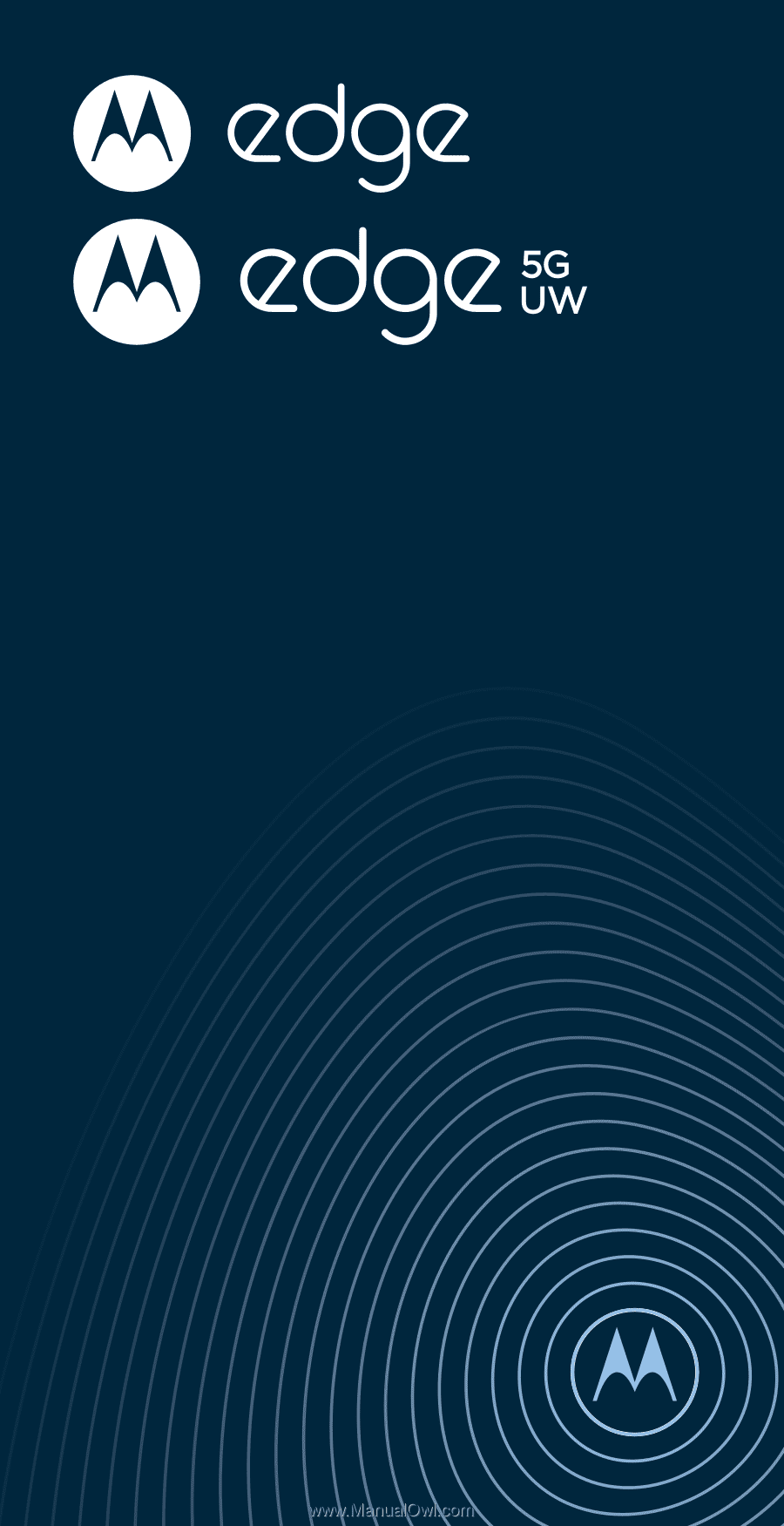
Guía del usuario
Para ver mejor esta guía, descarga un lector
de PDF y, luego, ábrela allí.